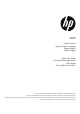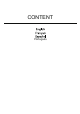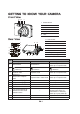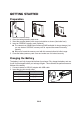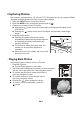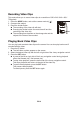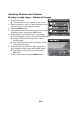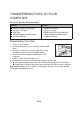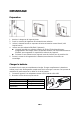s520 Digital Camera Appareil photo numérique Cámara digital Câmera digital Quick Start Guide Guide de démarrage rapide Guía rápida Guia rápido de instruções For the full vewrsion of the s520 product user manual go to: www.hp.com/support Pour la version complète du manuel d’utilisateur du modèle s520, allez sur: www.hp.com/support Para descargarse la versión completa del manual de instrucciones del modelo s520, puede acceder al siguiente enlace: www.hp.
CONTENT Português
GETTING TO KNOW YOUR CAMERA Front View 12 34 5 1. Shutter button 2. Flash 3. ON/OFF Power button 4. Self-timer LED 5. Microphone 6. Lens 6 Rear View A. LCD monitor B. Status LED 1 A B C. USB and AV OUT terminal 2 3 D. Strap holder 4 C D 5 7 9 6 8 10 E 1. 2. 3. 4. 5. 6. 7. 8. 9. F G Shutter button : Zooms out : Zooms in Playback mode Switches to: Video mode > Capture mode Focus Compensation s>P Flash Self-timer H.
GETTING STARTED Preparation 1. 2. 3. 4. Attach the camera strap. Open the battery/memory card cover. Insert the supplied battery with correct orientation as shown (label side front). Insert an SD/SDHC memory card (Optional). The camera has 32MB internal memory(23MB available for image storage), but you can load an SD/SDHC memory card to expand the camera’s memory capacity. Be sure to format the memory card with this camera before its initial usage. 5.
Capturing photos Capturing Photos Capturing3Images Your camera is equipped with a 3.0” full color TFT LCD monitor to help you compose , playback recorded /video clips or adjust menu settings. 1. Press the ON/OFF button to turn the power on. 2. Press the MODE button, and set the camera mode to [ ]. 3. Compose your image in the LCD monitor. Pressing the button zooms in on the subject, and enlarges the subject on the LCD monitor.
Recording Video Clips This mode allows you to record video clips at a resolution of 320 x 240 / 640 x 480 / 720p pixels. 1. Press the MODE button, and set the camera mode to [ ]. 2. Compose the . 3. Press the shutter button. The recording of the video clip will start. Pressing the shutter button one more time will end the recording of the video clip. The recording time depends on the storage size and the subject of the to be recorded.
ErasingImages Photosand andVideos Videos Erasing Erasing photos Erasing a single image / Erasing all images 1. Press the 7 button. The last appears on the screen. 2. Select the you want to erase with the e / . 3. Press the MENU button. 4. Select [Delete] with the , and press the SET button. MENU ; 5.
TRANSFERRING FILES TO YOUR COMPUTER System Requirement Windows Macintosh Pentium III 1GHz or equivalent Windows 7/XP/Vista 2GB RAM 150MB available hard disk space Available USB port PowerPC G3/G4/G5 OS 10.3.9 or later 256MB RAM (2GB recommended) 128MB available hard disk space Available USB port Downloading Your Files 1. on your camera. 2. Connect the camera to your computer with the USB cable. 3.
UTILISATION DE L’APPAREIL PHOTO Vue avant 1. 2. 3. 4. 5. 6. Bouton du déclencheur Flash Bouton ON/OFF Voyant LED du retardateur Microphone Objectif Vue arrière A. B. C. D. E. F. G. H. Elément 1. 2. 3. 4. 5. 6. 7. 8. 9. 10. 11.
DEMARRAGE Préparation 1. 2. 3. 4. 5. Attacher la dragonne de l’appareil photo. Ouvrir le couvercle du logement de la batterie/carte mémoire. Insérer la batterie fournie en respectant la bonne orientation comme illustré (côté imprimé avant). Insérer une carte mémoire SD/SDHC (Optionnel).
Capturer des images Votre appareil photo est équipé d’un écran LCD couleurs de 3.0” TFT pour vous aider à composer des photos, lire des photos/clip-vidéos sauvegardés ou ajuster les paramètres du menu. 1. Appuyer sur le bouton ON/OFF pour mettre l’appareil sous tension. ]. 2. Appuyer sur le bouton MODE et régler l’appareil en mode [ 3. Composer votre image sur l’écran LCD. Presser la touche pour faire un zoom avant sur le sujet et le grossir sur l’écran.
Enregistrer un clip-vidéo Ce mode permet l’enregistrement de clip-vidéos avec une résolution de 320 x 240 / 640 x 480 / 720p pixels. 1. Appuyer sur le bouton MODE et régler l’appareil sur le mode [ ]. 2. Composer le sujet. 3. Appuyer sur le bouton du déclencheur. L’enregistrement du clip-vidéo démarre. Appuyer à nouveau sur le bouton du déclencheur pour arrêter l’enregistrement du clip-vidéo. Le temps d’enregistrement dépend de la capacité de la mémoire et du sujet de la vidéo à enregistrer.
Effacer des photos et des vidéos Effacer une image / Effacer toutes les images 1. 2. 3. 4. 5. 6. 7. Appuyer sur le bouton . La dernière photo ou vidéo apparaît sur l’écran. Sélectionner la photo ou vidéo à effacer en appuyant sur la touche de navigation Droite. Appuyer sur le bouton MENU. Sélectionner [Effacer] avec la touche de navigation Haut/Bas et appuyer ensuite sur le bouton SET. Sélectionner [Unique] ou [Tout] avec la touche de navigation Gauche/Droite et appuyer ensuite sur le bouton SET.
TRANSFERER DES FICHIERS SUR UN ORDINATEUR Exigences minimales du système d’exploitation Windows Pentium III 1 GHz ou équivalent Windows 7/XP/Vista 2 Go de RAM 150 Mo d’espace disponible sur disque dur Port USB disponible Macintosh Power PC G3/G4/G5 OS 10.3.9 ou ultérieur 256 Mo de RAM (2 Go recommandés) 128 Mo d’espace disponible sur disque dur Port USB disponible Télécharger les fichiers 1. 2. Mettre l’appareil photo sous tension.
CONOZCA SU CÁMARA Parte frontal 1. 2. 3. 4. Botón del disparador Botón Flash Botón ON/OFF (Encendido/Apagado) Indicador luminoso de temporizador automático 5. Micrófono 6. Objetivo Parte posterior A. B. C. D. E. F. G. H. Número 1. 2.
COMENZANDO Preparación 1. 2. 3. 4. 5. Coloque la correa de la cámara. Abra la cubierta de la batería/tarjeta de memoria. Inserte la batería suministrada, asegúrese que la orientación sea la correcta como se muestra (frente de la etiqueta). Inserte la tarjeta de memoria SD/SDHC (Opcional). La cámara cuenta con una memoria interna de 32MB (23MB disponibles para almacenamiento de imágenes), también puede descargar la tarjeta de memoria SD/SDHC para expandir la capacidad de memoria de su cámara.
Captura de imágenes Su cámara está equipada con una pantalla LCD TFT de 3.0 pulgadas para ayudar a la composición de imágenes, revisión de fotos/videoclips guardados o ajustar la configuración del menú. 1. Presione el botón ON/OFF (Encendido/Apagado) para encender la cámara ]. 2. Presione el botón MODE (Modo) y establezca el modo de cámara en [ 3.
Grabación de videoclips Este modo le permite grabar videoclips con una resolución de 320 x 240 / 640 x 480 / 720p píxeles. 1. Presione el botón MODE (Modo) y establezca el modo de cámara en [ ]. 2. Encuadre el sujeto que desea grabar. 3. Presione el botón del disparador. La grabación del videoclip comenzará. Al presionar el botón del disparador una vez más, finalizará la grabación del videoclip. El tiempo de la grabación depende del tamaño de almacenamiento y del sujeto del video que será grabado.
Eliminación de imágenes y videos Eliminación de una sola imagen / Eliminación de todas las imágenes 1. 2. 3. 4. 5. 7. 7. Presione el botón . La última foto o video aparecerá en la pantalla. Seleccione la foto o video que desea eliminar con la parte derecha del control de navegación de 4 botones. Presione el botón MENU (Menú). Seleccione [Delete] (Borrar) con la parte superior o inferior del control de navegación de 4 botones y presione el botón SET (Establecer).
TRANSFERENCIA DE ARCHIVOS A SU COMPUTADORA Requisitos mínimos del sistema Windows Pentium III 1GHz o equivalente Windows 7/XP/Vista 2GB RAM 150MB de espacio disponible en el disco duro Puerto USB disponible Macintosh PowerPC G3/G4/G5 OS 10.3.9 o más reciente 256MB RAM (2GB recomendado) 128MB de espacio disponible en el disco duro Puerto USB disponible Descarga de archivos 1. 2. Encienda su cámara. Conecte la cámara a su computadora con el cable USB. 3.
CONHECENDO SUA CÂMERA Visão frontal 1. 2. 3. 4. 5. 6. Botão de disparo Flash Botão liga/desliga Luz do disparo automático Microfone Lentes Visão posterior A. B. C. D. E. F. G. H. Item 1. Função Modo de vídeo Modo de captura Botão de disparo Botão de gravação 2. : Diminuir zoom : Aumentar zoom : Diminuir zoom : Aumentar zoom 3.
INICIANDO Preparação 1. 2. 3. 4. 5. Atache a alça de mão. Abra a tampa do compartimento da bateria e do cartão de memória. Insira a bateria fornecida com a correta orientação como apresentado (lado da etiqueta para a frente). Insira um cartão de memória SD/SDHC (opcional). A câmera possui 32MB de memória interna (23MB estão disponíveis para armazenamento de imagens), mas você pode inserir um cartão de memória SD/SDHC para expandir a capacidade de armazenamento da câmera.
Capturando fotos Sua câmera está equipada com tela colorida TFT-LCD de 3” polegadas que lhe ajudará a enquadrar fotos, reproduzir fotos e vídeos, ou ajustar as configurações do menu. 1. Pressione o botão liga/desliga para ligar a câmera. 2. Pressione o botão de modo, e ajuste o modo da câmera para [ 3. Enquadre sua imagem na tela. Pressione o botão aumentar zoom para ampliar o tema na tela. Pressione o botão diminuir zoom para afastar do tema, e utilizar um ângulo de imagem mais amplo.
Gravando vídeos Este modo permite que você grave vídeos em resoluções de 320 x 240 / 640 x 480 / 720p píxeis. 1. Pressione o botão de MODO, e ajuste o modo da câmera para [ ]. 2. Enquadre o tema. 3. Pressione o botão de disparo. A gravação de vídeo será iniciada. Pressionando o botão de disparo uma vez mais encerrará a gravação de vídeo. O tempo de gravação depende da capacidade de armazenamento e do tema a ser gravado. Reproduzindo vídeos Você pode reproduzir seus vídeos na câmera.
Apagando fotos e vídeos Excluir uma imagem / Excluir todas as imagens 1. 2. 3. 4. 5. 6. 7. Pressione o botão . A última foto ou vídeo aparecerá na tela. Selecione a foto ou vídeo que você quer excluir utilizando o lado direito do botão de navegação. Pressione o botão MENU. Selecione [excluir] com o lado superior ou inferior do botão de navegação, e pressione o botão CONFIGURAR. Selecione [uma] ou [todas] com o lado esquerdo ou direito do botão de navegação, e pressione o botão CONFIGURAR.
TRANSFERINDO ARQUIVOS PARA SEU COMPUTADOR Configuração mínima Windows Pentium III 1GHz ou equivalente Windows 7/XP/Vista 2GB RAM 150MB de espaço disponível no disco rígido Porta USB disponível Macintosh PowerPC G3/G4/G5 OS 10.3.9 ou posterior 256MB RAM (recomendado 2GB) 128MB de espaço disponível em disco rígido Porta USB disponível Baixando seus arquivos 1. 2. Ligue sua câmera. Conecte a câmera ao seu computador através do cabo USB. 3.